最近有网友反馈用户在电脑插入u盘后,右下角却出现了“您已超过了所支持的USB设备数”的提示,怎么办?下面由小编跟大家介绍win7插入u盘提示您已超过了所支持的USB设备数的解决方法。

一、原因分析:
出现该提示很有可能是USB3.0的标准限制以及连接的USB设备数量太多引起的。根据USB3.0规范,最多支持32个device或者96个endpoint,所以当连接的USB-HUB将每个扩展口识别为设备的时候,最多可连接32个,超过32个USB3.0无法支持,属于USB3.0规格。但是每款主板芯片不同所支持的USB设备数量也不同,我们可以按照下面的方法查看当前电脑能够支持USB设备数。
二、解决方法如下:
1、右键点击计算机打开菜单,选择“管理”,没有的话可以先进入“属性”,然后在系统面板左侧打开“设备管理器”;

2、打开“计算机管理”后,点击左侧的“设备管理器”;
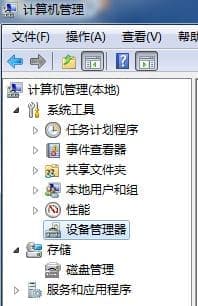
3、然后在右侧我们可以看到电脑上所有的硬件设备驱动,点击展开“通用串行总线控制器”;

4、展开后查看有多少个usb root hub驱动,一个usb root hub驱动可以使用2个USB端口,如果看到2个,就说明可使用4个USB端口。
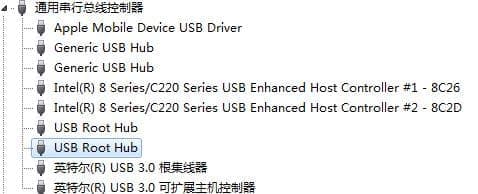
以上就是您已超过了所支持的USB设备数的解决方法介绍了,按照上述方法可以就可以得知自己的电脑所支持的USB设备数,大家可以先把不用的设备先暂时取下。
分享到:
评论留言